Ma classe virtuelle - VIA

Ma Cl@sse Virtuelle est un service de web conférence pour accompagner la formation continue des personnels du MENESR, un service en accès illimité pour la formation, les réunions et webinaires.
Configuration requise
|
Cette solution accepte plusieurs types de navigateurs et systèmes d’exploitation.
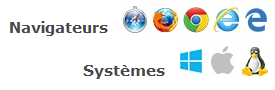
Elle nécessite l'installation d'une application. Cette application est proposée au téléchargement lors de la connexion à VIA.
Fiche réflexe : Installer l'application VIA et accéder à une classe virtuelle
Si vous avez déjà installé cette application, il faudra choisir le lien "j'ai déjà l'application".
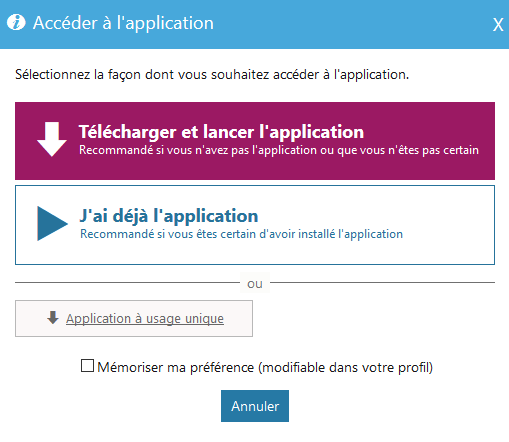
La vitesse de connexion ADSL minimale est de 3 Mb/s. Les connexions sans fil (3G, 4G, wifi,…) ne sont pas recommandées.
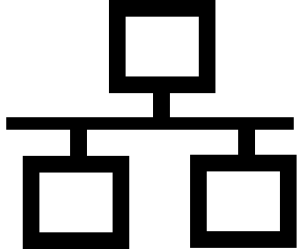 En cas de problème de réception ou de connexion, votre attention doit se porter sur les points suivants :
En cas de problème de réception ou de connexion, votre attention doit se porter sur les points suivants :
- Les connexions sans-fil, satellites, mobiles USB et cellulaires ne sont pas recommandées.
- Il est préférable de disposer d'une connexion haute vitesse stable (filaire) surtout pour les organisateurs.
- Si les problèmes de connexion persistent :
- Préférer être l’unique utilisateur du réseau à utiliser la connexion internet.
- Ne pas télécharger lors d’une activité Via.
- Fermer tout autre application susceptible d’utiliser votre connexion internet ou de ralentir votre ordinateur.
- Activer votre caméra et microphone au besoin seulement.
- Avoir un ordinateur exempt de logiciels espions et virus.
Support de formation - Novembre 2020 |
1. Participer à une classe VIA
Vous avez reçu une invitation par courrier électronique pour suivre une classe virtuelle.
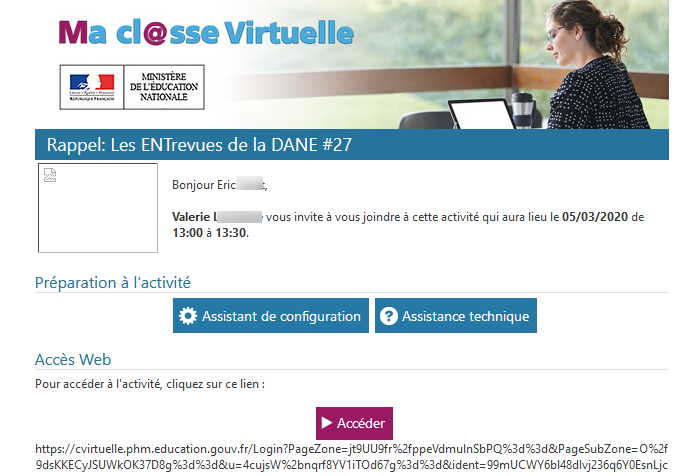
Il est conseillé d’exécuter l’assistant de configuration en lien dans ce courriel. Ensuite, cliquez sur le lien "Accéder pour rejoindre la classe virtuelle".
ATTENTION : Les invitations sont envoyées à votre adresse professionnelle. Si vous avez configuré une redirection vers un compte privé (sfr, orange, bouygues ...), vous n'aurez pas cet affichage.
Le lien vous renverra vers la plateforme dans l'espace ARENA qui vous demandera de vous identifier. Il faudra rechercher la classe à laquelle vous êtes invité(e) dans le calendrier puis cliquer sur le triangle violet "Accéder".
Le mieux étant d'accéder à l'invitation via le webmail académique : https://webmail.ac-reims.fr/
Comment participer à votre première réunion ?
De la configuration aux premières fonctionnalités essentielles.
Durée de la capsule - 6:35 minutes
D'autres informations sont disponibles sur le site de support de l'éditeur ou dans le menu de droite de cette page.
En savoir plus sur SVIeSolutions
2. Créer sa classe VIA
Pour accéder au panneau de configuration d'une classe VIA, il est nécessaire de se connecter au portail ARENA.
L'accès à la pateforme se fait par l'entrée "Formation et Ressources" puis "Services de la FOAD".
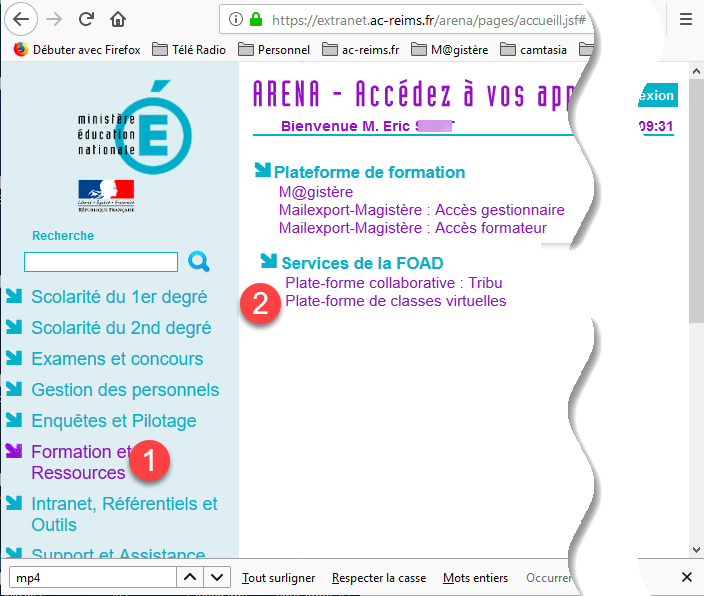
Créer une classe VIA dans l'académie de Reims
Durée de la capsule - 3:00 minutes
Durée de la capsule - 9:06 minutes
3. Animer une classe VIA
Présentation succincte des fonctionnalités essentielles.
Durée de la capsule - 5:34 minutes
4. Dépannage de la connexion
Pistes pour aider à mieux comprendre et gérer l’utilisation de votre bande-passante internet.
Durée de la capsule - 3:07 minutes
5. Un problème de configuration de la sortie audio (casque ou haut-parleurs) ?
Configurer la sortie audio
Durée de la capsule - 4:51 minutes
Un problème de microphone ?
Durée de la capsule - 5:15 minutes
6. Un problème de caméra ?
Durée de la capsule - 2:53 minutes
-
Créé levendredi 9 mars 2018
-
Créé parSINET Eric
-
Dernière modificationvendredi 11 décembre 2020
-
Catégorie (s)
